- Когда может понадобиться сброс к заводским настройкам
- Почему сбрасывать Андроид до заводских настроек надо в крайнем случае
- Как перезагрузить Android
- Что требуется сделать перед сбросом данных
- Скопируйте с устройства важную информацию
- Резервное копирование
- Удалите с устройства аккаунт Google
- Как вернуть заводские настройки
- Сброс настроек на Андроид через меню гаджета
- Сброс настроек цифровыми кодами
- Возврат к заводскому состоянию с помощью рекавери
- Samsung G920F Galaxy S6
- Lenovo S720
- ZTE Blade C
- Сброс настроек отдельной кнопкой
- Сбросить смартфон на Андроид до заводских настроек с помощью кнопок
- Модели смартфонов и их аппаратные клавиши
- Samsung
- Huawei
- Xiaomi и Meizu
- LG
- Sony
- Asus и Acer
- Lenovo
- Google Nexus
- Сброс к заводским настройкам с помощью компьютера
- Через USSD-запрос
- Через режим Fastboot
- Решение проблем с Fastboot через ReiBoot
- Через сервис «Найти устройство» Google
- Приложения для сброса настроек Android
- Иллюзия удаления данных
- Зашифровка данных
- Перезапись ненужных данных
- После сброса настроек
- Требование от агрегата о введении данных Google
- Неработающий магазин приложений Play Market
- Аппарат не включается
- Защита от сброса настроек
Когда может понадобиться сброс к заводским настройкам
Сброс к заводским настройкам на Андроиде осуществляется по двум причинам:
- Продажа или обмен гаджета. Чтобы сэкономить время и не удалять информацию отдельными файлами, лучше сделать хард ресет;
- Снижение производительности. Со временем производительность на смартфонах или планшетах начинает замедляться. Это происходит при уменьшении времени работы и возникновении перегрева. В частых случаях в системных папках скапливается большое количество программного мусора.
В зависимости от функциональных и конструктивных особенностей устройств существует множество способов сброса. Процедуру можно делать штатными средствами или специализированными программами.
Почему сбрасывать Андроид до заводских настроек надо в крайнем случае

Многие задумываются над тем, как сбросить телефон до заводских настроек — Android делает это достаточно просто. Но не все точно знают, какие именно настройки будут сброшены. Ответ на этот вопрос абсолютно все. Это включает в себя удаление всех сторонних приложений, которые были загружены из Google Play или других источников.
Но самое главное, что в результате сброса из соответствующей папки могут быть удалены контакты, смс-сообщения, заметки и даже фотографии.
Поэтому вы должны сначала позаботиться о сохранении всех необходимых вам данных, то есть сделать резервную копию данных вашего телефона. Изображения можно перемещать в любую папку на карте памяти, а для сохранения контактов и смс можно использовать синхронизацию с Google.
Конечно, все это можно сделать только в том случае, если смартфон работает более-менее стабильно. Если операционная система не хочет загружаться, то самое время подумать о том, как сбросить Android до заводских настроек кнопками, а не о сохранении контактов и картинок. К счастью, для его собственно сброса не требуется заходить в настройки операционной системы, достаточно специальных манипуляций с физическими кнопками, в чем вы убедитесь, прочитав статью.
Мы рекомендуем вам извлечь карту памяти из вашего смартфона. Обычно при сбросе удаляются только данные во внутренней памяти. Но почему бы не перестраховаться?
Вы также можете удалить свою учетную запись Google перед ее сбросом. В противном случае по окончании процесса система запросит логин и пароль строго от той учетной записи, которая была на устройстве до перезагрузки. Это может стать для вас неприятным сюрпризом. По сути, это играет роль защиты смартфона от воров — они не смогут нормально пользоваться устройством даже после завершения сброса. Разблокировать смартфон без данных аккаунта Google смогут только сотрудники сервисного центра. Но сначала они попросят у вас документы, подтверждающие вашу покупку.
Как перезагрузить Android
Бывает, что смартфон зависает без видимых причин, досадно, конечно, но обычно это не приводит к большим проблемам, и ситуация решается очень просто – телефон снова запускается.
Чтобы перезагрузить зависший телефон, просто нажмите и удерживайте кнопку питания в течение 30 секунд. Согласитесь, что это довольно простая процедура. Однако может оказаться, что корни проблемы глубже. В этом случае необходимо прибегнуть к более радикальной мере – восстановить заводские настройки, после чего будут удалены:
- Контакты,
- Сообщения в WhatsApp,
- Установленные приложения,
- Медиа (музыка, фото и видео),
- Настройка системы и приложений.
Что требуется сделать перед сбросом данных
В первую очередь пользователь должен обеспечить безопасность персональных данных. Конечно, можно подключить устройство к ПК и скопировать необходимую информацию на стационарное устройство. Однако мобильные операционные системы имеют встроенную функцию резервного копирования. Что для этого нужно:
- Откройте системные настройки;
- Перейти к блоку памяти;
- Найдите резервный элемент;
- Перейти во вкладку «Google Диск»;
- Переместите ползунок напротив строки «Резервное копирование данных». Вы также можете вручную перенести необходимую информацию на компьютер или другое устройство.
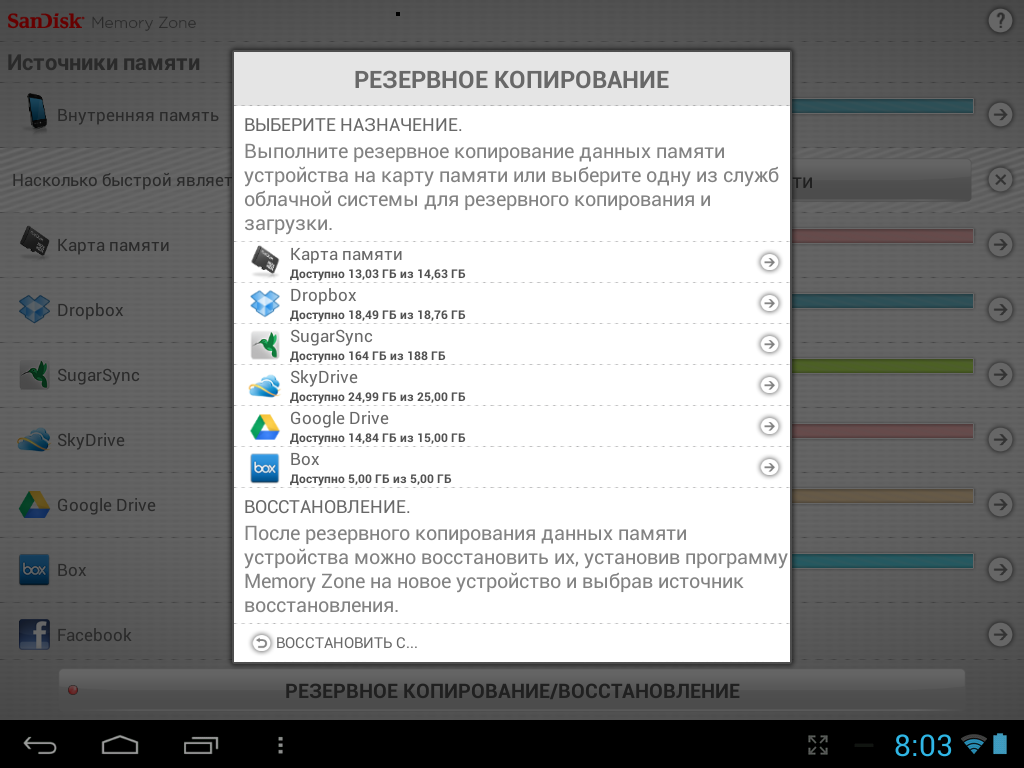
Скопируйте с устройства важную информацию
Порядок выполнения процесса зависит от того, на какое устройство будет скопирована информация:
- Компьютер. В этом случае вам понадобится USB-кабель, с помощью которого вы сможете подключить свой смартфон. Далее необходимо выбрать важные данные и перенести их в указанную папку на ПК. Однако это относится только к медиаконтенту. Если речь идет о копировании контактов и других подобных данных, то вам потребуется установить специальный менеджер. Одним из самых популярных является AirDroid;
- Другой смартфон. Вы можете использовать Bluetooth для передачи файлов на другое мобильное устройство.
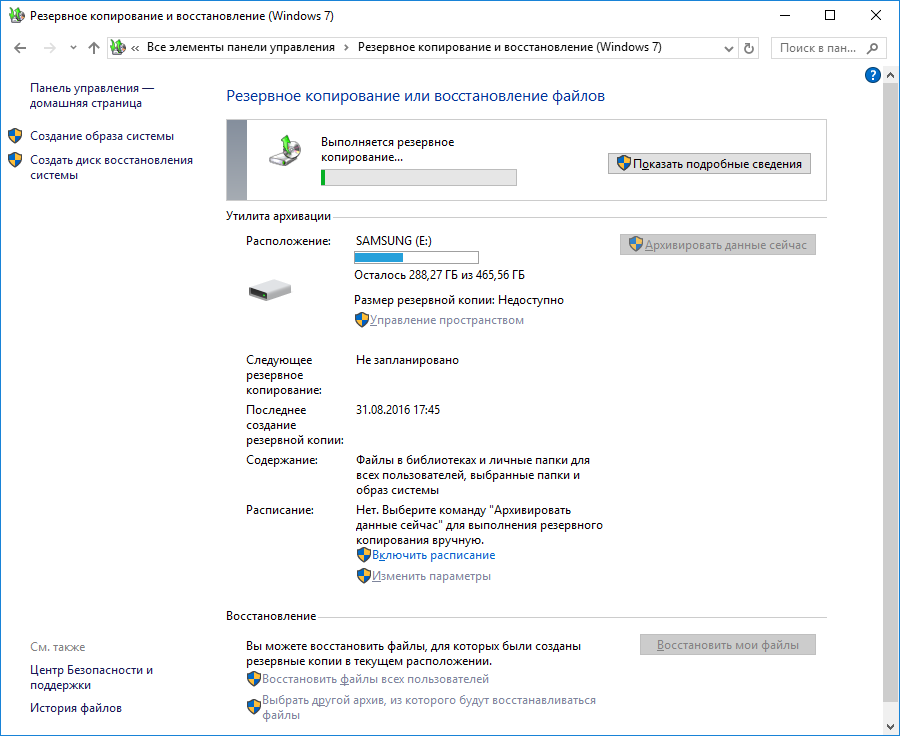
Резервное копирование
Есть несколько простых способов сделать резервную копию перед восстановлением заводских настроек на Android:
- Использование учетной записи Google».
- Через ПК и с помощью инструментов ADB.
- С помощью кастомного Racovery.
- Через программу DataSync.
Оптимальный вариант — сделать бэкап через аккаунт, т к в нем выполняется полная синхронизация, поэтому пользователь имеет легкий доступ к бэкапам. Как это сделано:
- Зайдите в «Личные» и «Аккаунты».
- После выбора учетной записи установите флажки рядом со всеми полями.
- Возвращаемся к предыдущему шагу, нажимаем «резервное копирование» и «восстановление», выбираем архивацию данных и автоматическое восстановление. Проводим полную проверку рабочего аккаунта и заходим в меню синхронизации, где нажимаем «Синхронизировать».
- Входим в аккаунт. Нажмите «Сброс», чтобы вернуться к предыдущей версии.
Этот вариант подходит только для тех, кто помнит всю информацию об учетной записи (логин и пароль). Он понадобится вам позже после отката и перезагрузки; в противном случае вы не сможете использовать устройство.
В результате синхронизации и резервного копирования в Google после включения устройства все данные с «аккаунта» будут автоматически загружены».
Для выполнения операции через ADB RUN потребуется ПК и кабель от смартфона, который необходимо вставить в разъем USB. Процесс состоит из нескольких этапов:
- Включите отладку по USB на смартфоне.
- Запускаем программу ADB RUN.
- Если драйвер не был установлен ранее, установите его.
- В программе выберите «Резервное копирование», затем — «Резервное копирование ADB».
- Находим на устройстве меню резервного копирования и нажимаем на него.
После завершения процедуры достаточно выполнить два шага для восстановления:
- В программе нажмите «ADB Restore».
- Выберите «Восстановление данных» на смартфоне».
Если в операционной системе установлено кастомное «Рекавери», делается полная копия прошивки и резервная копия не создается. Что делать:
- Войдите в Recovery, нажмите «Резервное копирование и восстановление».
- Выберите «Резервное копирование» для копирования, затем «Восстановить» для восстановления.
Другой вариант резервного копирования — использовать приложение DataSync. Он подходит для пользователей, которым просто необходимо перенести данные из других приложений. Если вам нужно создать их архивные копии, вы не сможете сделать это с помощью DataSync.
Удалите с устройства аккаунт Google
Бывают ситуации, когда владельцу мобильного устройства необходимо выйти из своего аккаунта Google. Например, это может быть связано с продажей или обменом смартфонов. Для выполнения процедуры рекомендуется следовать такой инструкции:
- Откройте настройки устройства;
- Выберите раздел с учетными записями и перейдите на вкладку «Пользователи и учетные записи»;
- Найдите свой профиль;
- Нажмите клавишу Удалить;
- Для подтверждения процедуры потребуется ввести защитный код.
Как вернуть заводские настройки
Так что перезагрузка не помогла. Стоит попробовать вернуть параметры к заводским установкам. Звучит сложно, но на самом деле все довольно просто. Самый быстрый и безопасный способ — сделать это через меню «Настройки». Если он недоступен, перезагрузка производится через режим восстановления. Поговорим подробнее об обоих методах.
Внимание! Последняя процедура приведет к удалению всех данных. Прежде чем предпринимать какие-либо действия, скопируйте свою личную информацию (список контактов, изображения, видео, документы) в стороннее хранилище данных, желательно в облаке. При необходимости используйте кабель USB для подключения к компьютеру.
Сброс настроек на Андроид через меню гаджета
Очевидный способ выполнить задание — воспользоваться меню смартфона. Пользователю не нужно использовать приложения или комбинации кнопок. Если на гаджете установлена одна из последних версий операционной системы Android, то вам потребуется сделать следующее:
- Разблокировать смартфон;
- Разверните Центр настроек;
- Воспользуйтесь блокировкой восстановления или сброса. Есть оболочки ОС с другим названием;
- На следующем этапе откроется страница, где нужно использовать кнопку сброса;
- Во избежание удаления данных рекомендуется своевременно создавать резервную копию.
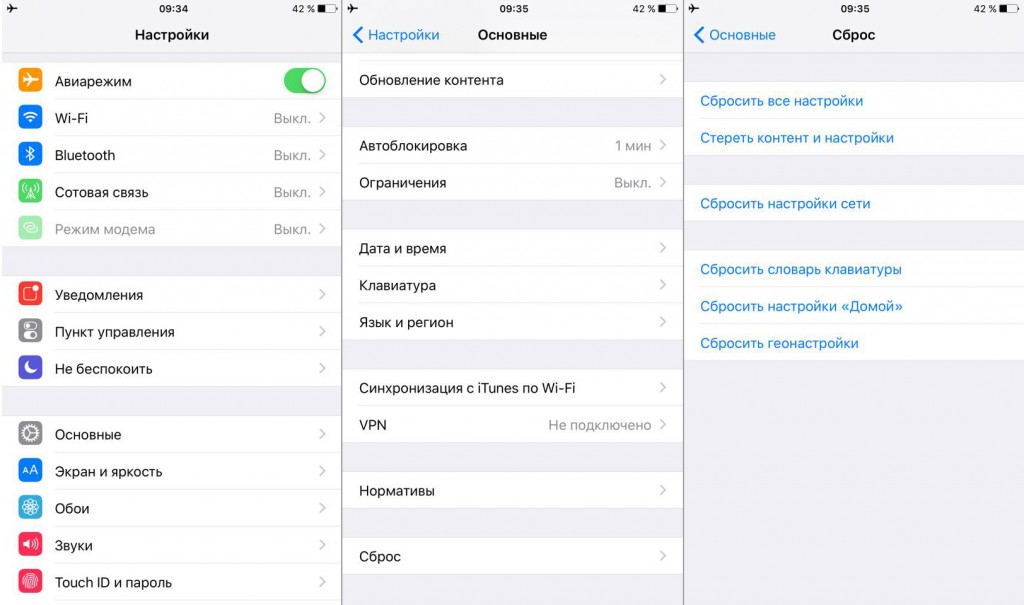
Внимание! Когда пользователь нажимает кнопку, устройство возвращается в исходное состояние. Категорически запрещается в это время извлекать аккумулятор или прибегать к экстренной перезагрузке ОС.
Сброс настроек цифровыми кодами
Еще один эффективный способ перезагрузить устройство без использования стороннего программного обеспечения. Например, для устройств на базе операционной системы Android предусмотрен широкий набор различных комбинаций.
Стоит отметить, что каждый производитель устройств присваивает свои коды сброса. По этой причине перед выполнением процедуры требуется уточнить комбинацию для конкретной модели.
Также важно помнить, что не все устройства Android имеют эту возможность. Поэтому, если существующая модель не оснащена этой функцией, рекомендуется использовать другой способ. Процедура проводится следующим образом:
- Активировать приложение «Телефон»;
- В новом окне вставьте комбинацию цифр;
- Подождите, пока телефон перезагрузится.
Возврат к заводскому состоянию с помощью рекавери
Сегодня на каждом устройстве на базе операционной системы Android включен специальный режим восстановления — рекавери. Она позволяет настроить некоторые параметры и откатить телефон к первоначальным настройкам.
Владельцу устройства потребуется выполнить всего несколько физических нажатий клавиш. Стоит учесть, что методика будет отличаться в зависимости от марки и модели устройства.
На многих устройствах есть специальная кнопка с функцией возврата домой. Это один из элементов управления, который будет включен при запуске режима. Принцип запуска заключается в кратковременном нажатии нескольких клавиш. Сброс к заводским настройкам выполняется по этой инструкции:
- Полностью выключите устройство;
- Используйте кнопку громкости и питания;
- Дождитесь появления меню восстановления;
- Откроется список, в котором нужно выбрать «Wipe data/factory reset».
- У некоторых производителей на них может быть написано «Clear Flash» и «Clear eMMC»;
- Далее нужно тапнуть по строчке удаления пользовательских файлов;
- Когда вы закончите, нажмите кнопку перезагрузки системы.
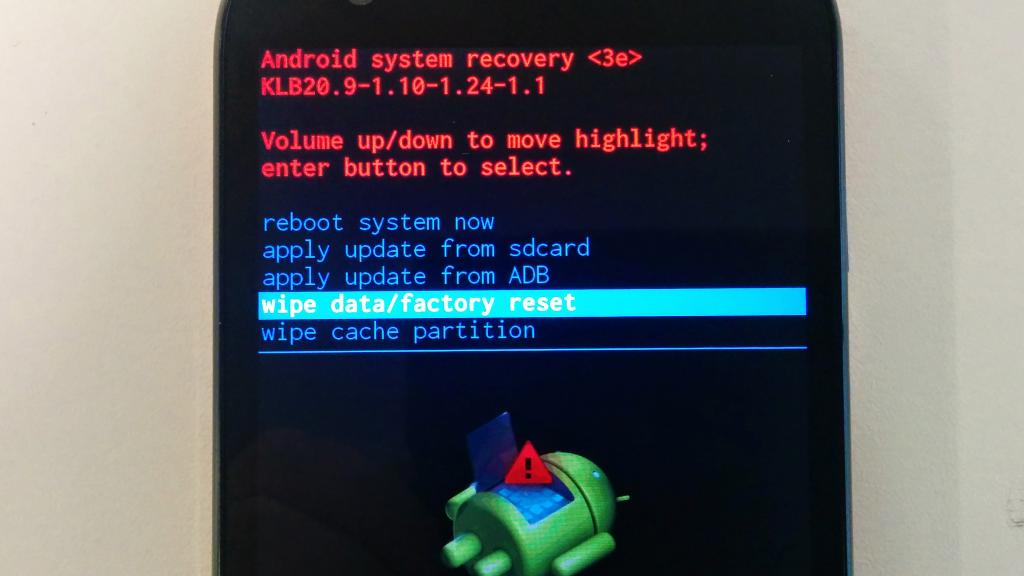
Важно! Чтобы попасть в меню рекавери, нужно одной из кнопок отрегулировать громкость. Подтвердить выбранную команду можно кнопкой питания. Также есть модели, где восстановление предполагает использование сенсорной панели.
Samsung G920F Galaxy S6
- Выключите машину, нажав кнопку питания).
- Нажмите и удерживайте кнопки «Домой», «Питание» и «Громкость +», пока на экране не появится логотип Samsung. Это откроет меню восстановления.
- Используя качельку громкости для навигации, выберите опцию «wipe data/factory reset». Подтвердите свой выбор, нажав Power.
- В следующем разделе выберите «Удалить все данные пользователя» (удалить все данные пользователя).
- Вернувшись, нажмите «reboot system now» — перезагрузить систему сейчас.
После следующей загрузки система перезагрузится.
Lenovo S720
Способ 1:
- Выключите телефон Lenovo, нажав кнопку питания.
- Нажмите и удерживайте кнопки питания и громкости + около 5 секунд; На экране должен появиться логотип Android, а затем стандартное меню Recovery (как на фото выше).
- Используя качельку громкости для навигации, выберите «wipe data/factory reset». Подтвердите свой выбор, нажав Power.
- Затем нажмите «Перезагрузить систему сейчас».
Способ 2:
- Выключите телефон.
- Нажмите кнопку камеры и Power. Удерживайте их, пока устройство не загрузится в заводской режим.
- Если заводской режим не открывается, нажмите качельку громкости так, чтобы были нажаты обе половинки.
- В меню, которое появится на экране после этого, выберите опцию «Стереть EMMC». Используйте кнопки громкости для навигации, Home для подтверждения.
- После этого телефон автоматически перезагрузится и восстановит данные до заводского состояния.
ZTE Blade C
Способ 1 (если устройство ZTE запускается и открывает хотя бы экран блокировки):
- Коснитесь значка экстренного вызова.
- Наберите *983*987#.
- Нажмите кнопку вызова.
Способ 2 (если телефон не загружается), полностью повторяем первый способ Lenovo S720.
Как видите, один из способов сброса телефонов и планшетов разных марок, через стандартное меню рекавери, одинаков. Помимо перечисленных устройств, он подходит для Acer, Ainol, Akai, BenQ, Fly, Doogee, HTC, LG, Meizu и многих других. Другими словами, почти все.
Если на вашем устройстве установлена кастомная прошивка с расширенным меню восстановления, то вам доступны и другие варианты сброса. Среди них:
- Очистить кеш: очистить кеш программы. Он удаляет только временные данные приложения, оставляя остальные без изменений.
- Flush Dalvic Cache — очищает буфер с помощью виртуальной машины Dalvik. Помогает устранить ошибки в программах.
- Форматировать имя_раздела: Удаляет выбранный раздел (загрузочный, системный, SD-карта и т д).
Wipe cache и Wipe dalvic cache не влияют на пользовательские данные. Используйте эти варианты, если вы боитесь удалить что-то ценное, что вы не успели сохранить.
Сброс настроек отдельной кнопкой
Современный рынок мобильной техники все больше пополняется смартфонами с отдельной кнопкой для возврата в исходное состояние. В ней должно быть небольшое отверстие, внутри которого непосредственно находится выключатель. Для использования ключа пользователь должен использовать тонкий предмет: иголку, скрепку и т.п
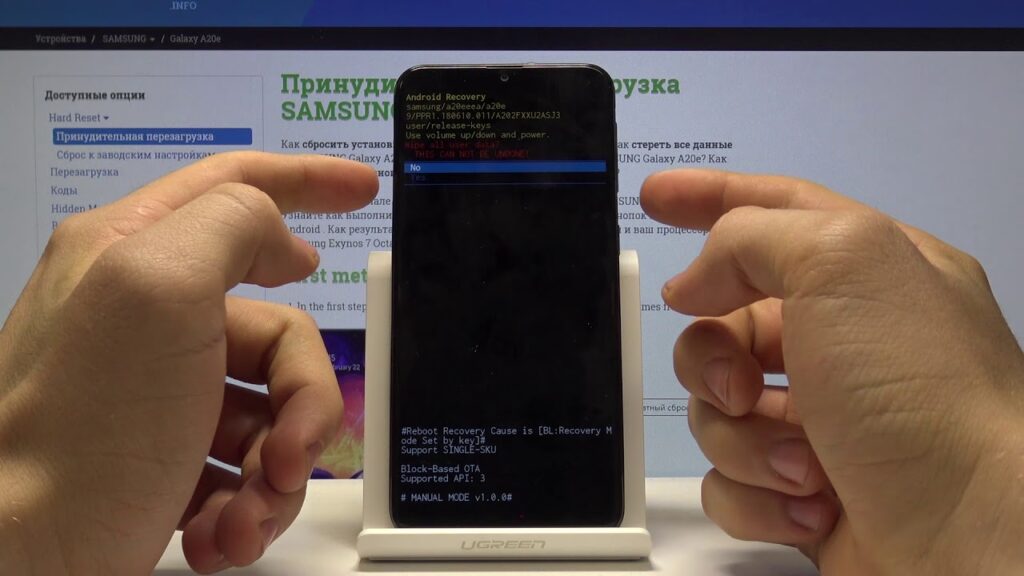
Однако помните: нажатие аппаратного переключателя безвозвратно сотрет всю информацию о пользователе на устройстве. Чтобы предотвратить это, вам нужна резервная копия ваших пакетов данных.
Сбросить смартфон на Андроид до заводских настроек с помощью кнопок

Как было сказано выше, иногда пользователь доводит Android до полной неработоспособности. Например, операционная система в результате каких-то действий может выключиться еще во время ее загрузки. Или смартфон может вообще не реагировать на ваши действия. В таких случаях требуется сброс с помощью физических ключей.
Конкретная реализация этого метода сброса настроек зависит от модели вашего устройства. Здесь мы расскажем о том, как запускается процесс сброса на смартфонах и планшетах самых известных производителей. Но если ваше устройство было изготовлено другой фирмой, то вам придется поэкспериментировать. Ведь кнопок на современных смартфонах очень мало, поэтому одна из комбинаций обязательно получится верной.
Ваше первое действие всегда одно и то же: вы должны полностью выключить устройство. Если устройство уже выключено, то вам необходимо посетить режим восстановления. Но для этого уже используются разные комбинации.
Модели смартфонов и их аппаратные клавиши
Часто пользователей мучает вопрос о реализации хард ресет. Ниже приведен список смартфонов, для которых характерен свой порядок проведения процедуры. Стоит отметить, что даже у одного производителя инструкция будет разная. Это зависит от версии операционной системы, года выпуска и конструктивных особенностей модели:
- Samsung. Одновременно нажмите и удерживайте кнопку включения, «Домой» и увеличения громкости. На некоторых моделях вам нужно будет нажать и удерживать кнопку питания и уменьшить громкость;
- ЛГ. В этом случае вам нужно будет зажать кнопку питания и кнопку уменьшения громкости на несколько секунд. Когда появится логотип, отпустите и повторите комбинацию еще раз. Нажмите и удерживайте, пока не откроется меню рекавери;
- Хуавей. Для этой марки смартфонов есть два пути. Прежде всего, вам нужно нажать и удерживать кнопку питания и уменьшения громкости в течение 10 секунд. Также есть способ, когда вам нужно нажать и удерживать середину качельки громкости и клавишу включения;
- Леново. В случае с моделями Леново есть три способа: одновременное нажатие кнопки уменьшения/увеличения громкости и кнопки питания. Вы также можете нажать и удерживать кнопку питания, пока устройство не начнет вибрировать. Наконец, вам придется использовать кнопку питания и увеличение громкости;
- Sony В первом случае нужно нажать клавишу питания, чтобы увеличить громкость. Также возможно использование специальной кнопки, встроенной в корпус устройства. Однако сначала нужно подключить телефон к сети и подождать, пока на экране не загорится значок Android;
- Сяоми, Мейзу. Для запуска функции нужно нажать кнопку «Домой» и увеличить громкость. Когда появится логотип, отпустите кнопку питания и удерживайте кнопку уменьшения громкости;
- Асер, Асус. Нажмите кнопку уменьшения громкости и кнопку питания;
- Prestigio, BQ В случае с устройствами от этого производителя нужно зажать клавишу «Домой», а также увеличить или уменьшить громкость.
Samsung
В устройствах этого южнокорейского бренда достаточно будет нажать и удерживать клавиши «Питание» и «Громкость вверх». Когда телефон начнет вибрировать, отпустите первую кнопку и продолжайте удерживать вторую. Когда появится список параметров, перейдите к следующему шагу.
Huawei
На выключенном смартфоне нажмите и удерживайте две клавиши: «Громкость каретки» (посередине) и «Питание», и удерживайте 10 секунд. Когда появится логотип, отпустите вторую кнопку. После появления «Робота с шестеренками» проведите пальцем по каретке регулятора от центра вверх и подождите, пока не загорится зеленая полоска состояния зарядки.
Xiaomi и Meizu
Для сброса настроек на этих устройствах также предусмотрено использование двух клавиш: «Питание» и «Увеличение громкости». Отпустите первую кнопку, как только появится логотип производителя.
LG
Кнопки «Громкость вниз» и «Питание». Здесь нужно быть осторожным: после появления на экране логотипа производителя отпустите обе кнопки ровно на 1 секунду, а затем снова зажмите и держите их нажатыми до тех пор, пока система не предложит войти в режим восстановления.
Sony
Производитель решил предоставить довольно оригинальное решение проблемы. Устройство необходимо подключить к источнику питания и дождаться, пока загорится зеленый индикатор. Найдите отверстие с утопленной клавишей «Reset» и аккуратно вдавите ее специальной скрепкой. Дождитесь момента, когда экран включится, и несколько раз подряд нажмите кнопку «Питание». Отпустив ее, подойдите к машине регулировки громкости и также несколько раз нажмите ее со стороны увеличения звука.
Asus и Acer
Здесь, как и в других устройствах, есть стандартный вариант входа в режим восстановления. Обе кнопки «Питание» и «Громкость вниз» нажимаются одновременно и находятся в таком состоянии до тех пор, пока не появится меню восстановления работоспособности устройства. На следующем этапе следуйте предложенному выше алгоритму.
Lenovo
Нажмите и удерживайте две клавиши: «Питание» и «Увеличение громкости». Продолжайте удерживать кнопки до тех пор, пока на экране не появится логотип производителя или Android, маленький зеленый человечек и смартфон не начнет вибрировать. Отпустите комбинацию и перейдите к диалогу, который попросит вас выбрать один из наиболее удовлетворительных вариантов.
Google Nexus
На выключенном устройстве продолжайте удерживать обе клавиши: «Питание» и «Громкость вниз». Когда появится меню, отпустите кнопки и выберите опцию «Очистить хранилище». Нажав клавиши «Громкость вверх» и «Питание», подтвердите операцию.
Сброс к заводским настройкам с помощью компьютера
К этому методу прибегают в тех случаях, когда стандартные методы оказались безуспешными. Прежде чем приступить к процедуре, пользователю необходимо скачать и установить на компьютер программу «Android System Development Kit». Как сбросить настройки на Android:
- Зайти в настройки мобильного устройства;
- В разделе для разработчиков найдите режим «Отладка по USB»;
- Далее вам нужно поставить галочку под USB-инструментами;
- Установить на компьютер программное обеспечение для взаимодействия с мобильными устройствами;
- Подключите смартфон к ПК с помощью оригинального USB-кабеля;
- Активировать командную строку;
- Введите следующий адрес «C:UsersИмя пользователяAppDataLocalAndroidAndroid-SDKtools»;
- В рекавери введите adb reboot;
- Дождитесь перезагрузки системы.
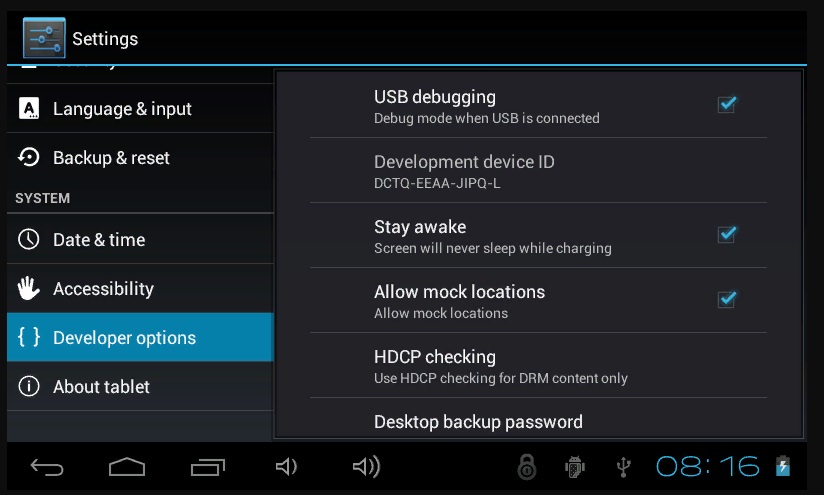
Внимание! Не рекомендуется отключать телефон от компьютера в процессе сброса. В противном случае прошивка может быть повреждена.
Через USSD-запрос
Не менее простой и быстрый способ восстановить заводские настройки на Android – использование специальных цифровых комбинаций. Удобство заключается в том, что вам не нужно получать права суперпользователя или выполнять другие сложные манипуляции. Есть несколько сервисных кодов, среди которых можно выбрать хотя бы один подходящий.
- *2767*2878#;
- *2767*3855#;
- *#*#7780#*#*;
- *#*#7378423#*#*;
- *938*737381#.
Первые два кода считаются универсальными, поскольку подходят для подавляющего большинства Android-устройств. Рекомендуется использовать последнюю команду на смартфонах ZTE.
Через режим Fastboot
Если режим восстановления показался сложным, а шпаргалки с сервисными кодами оказались недоступными, можно сбросить устройство в предпродажное состояние с помощью утилиты Fastboot. Оно подходит для всех смартфонов и доступно для скачивания на официальном ресурсе разработчика.
Он позволяет восстановить работоспособность устройства, если, например, вы не знаете, как разблокировать графический ключ на Android или Android завис на включенной заставке. Для корректной установки необходимо выполнить ряд последовательных действий:
- После завершения установки разархивируйте файл в корневой каталог диска C, затем загрузите «Java Development Kit», установите пакет и примите условия лицензии;
- Перейдите в папку «Android SDK», откройте ее и среди содержимого найдите и запустите файл «Android»;
- Установите пакет, предварительно выбрав опцию «Принять лицензию».
Чтобы выполнить полный сброс в режиме Fastboot, вам сначала нужно будет разблокировать загрузчик. Сделать это самостоятельно можно только на устройствах Nexus. Владельцам смартфонов или планшетов других производителей потребуется связаться с разработчиками, перейти на официальный ресурс и заполнить соответствующую форму. В приложении необходимо указать причину разблокировки. При выборе этого способа следует учитывать, что рассмотрение заявления может занять некоторое время, а иногда период ожидания затягивается на месяц.
Загрузчик разблокируется в режиме Fastboot. Для выполнения жесткого сброса с разблокированным загрузчиком потребуется перейти в режим Fastboot, а затем подключить устройство к компьютеру в режиме отладки по USB. Когда подготовка завершена, последовательно введите определенные команды в командную строку:
- adb перезагружает загрузчик;
- fastboot стереть пользовательские данные или fastboot -w;
- перезагрузить фастбут.
Вы можете вводить команды в Windows 10 в PowerShell. В этом случае «.» необходимо добавлять в начале каждой строки «.».
После этого устройство перезагрузится и будет выглядеть так, как было при покупке.
Решение проблем с Fastboot через ReiBoot
Внимание! Если у вас возникли проблемы с режимом Fastboot на вашем смартфоне, вы можете быстро выйти или наоборот войти в режим Fastboot с помощью приложения ReiBoot от Tenorshare, которое позволяет сделать это в несколько кликов. Вот как выйти из режима быстрой загрузки на Android с помощью этого инструмента:
- Загрузите программу Reiboot на свой компьютер и откройте ее. В главном окне нажмите пункт «Один клик для выхода из режима Fatboot» Перед этим обязательно подключите смартфон через USB к компьютеру;
- Дождитесь завершения операции, чтобы выйти из режима загрузки;
- Далее система уведомит вас о завершении операции, после чего вы сможете отключить устройство от ПК.
Через сервис «Найти устройство» Google
В дополнение к традиционным методам выполнения сброса настроек на Android-устройствах существует довольно необычный вариант. Предусмотрено использование знакомой многим специальной функции «Поиск смартфона», разработанной Google. Корректная работа сервиса возможна при соблюдении двух важных условий:
- устройство должно быть подключено к интернету;
- на вашем смартфоне или планшете должен быть выполнен вход в вашу учетную запись Google.
Для использования этого метода необходимо:
- Перейти на сайт производителя и авторизоваться на сайте https://myaccount.google.com/find-your-phone?pli=1 ;
- Найдите устройство с помощью встроенных инструментов;
- Выберите опцию «Очистить данные» и запустите процесс очистки;
- Еще раз подтвердите свое намерение, нажав одноименную кнопку «Удалить».
Как только местоположение будет определено, на смартфоне или планшете появится соответствующее уведомление.
Приложения для сброса настроек Android
Вышеуказанные методы восстановления заводских настроек телефона Android не сработали? Можно попробовать скачать одно из специализированных приложений. Эти программы самостоятельно выполняют откат системы к исходному состоянию. Примеры включают:
- «Простой сброс настроек телефона» — при запуске открывается экран с белым фоном и большой кнопкой «Пуск» посередине, которая запускает процесс «возврата» настроек. Умеет удалять «глючные» программы по отдельности, не трогая системные данные;
- «Hard reset phone» — после запуска показывает меню с двумя окнами. Один из них предлагает прочитать инструкцию, а второй сбрасывает настройки;
- «Factory Reset Phone» — Выполняет полный «откат» и перезагружает систему. В главном меню программы нужно нажать на «Полный сброс настроек».
Иллюзия удаления данных
Стоит отметить, что возврат к исходным настройкам удаляет личные данные, но не полностью. При этом система удаляет только адреса папок, в которых находились файлы, а само содержимое остается во Flash-памяти. Именно по этой причине многие специализированные утилиты позволяют восстановить удаленные данные после перезагрузки. Во избежание подобных обстоятельств рекомендуется ознакомиться со следующими процедурами.
Зашифровка данных
В смартфонах есть специальный инструмент, отвечающий за шифрование личной информации. Как правило, он находится в настройках. Чтобы его найти, нужно перейти в раздел «Безопасность/Шифрование данных».
Суть шифрования заключается в установке специального кода, которым может быть графический ключ или классический PIN-код. Если вы своевременно установите блокировку, то даже после восстановления файлы не смогут быть открыты без указания предоставленного пароля.
Перезапись ненужных данных
Довольно эффективный метод, с помощью которого можно зашифровать личную информацию. Суть в том, что пользователю потребуется выполнить несколько перезагрузок. После первой процедуры нужно заполнить внутреннее хранилище устройства ненужными файлами большого объема. Затем вам нужно будет выполнить второй хард-ресет, после чего нужные файлы во Flash-памяти будут перезаписаны ненужным содержимым.
Вы также можете использовать стороннее программное обеспечение для этого. Например, в Play Market есть приложение «iShredder 6», которое позволяет засорить хранилище устройства информационным мусором. Дополнительные функции утилиты также включают возможность удалять определенные папки, файлы, приложения и кеш перед перезагрузкой.
После сброса настроек
После чистки техники в ряде случаев владельцы сталкиваются с проблемой ошибок различной сложности. Общие проблемы включают следующее.
Требование от агрегата о введении данных Google
Вопрос возникает у пользователей, которые забыли выйти из личного кабинета перед выполнением сброса или при покупке б/у устройства. При первом включении оборудования на дисплее появится сообщение «подтвердить учетную запись».
Для отключения блокировки необходимо:
- после появления вышеуказанного сообщения необходимо заново настроить сеть Wi-Fi;
- добавить новую сеть, введя случайное сочетание букв и цифр в качестве имени, SSID;
- задержите палец на набранном тексте, одновременно нажмите на опцию «поделиться», затем из списка доступных утилит выберите почту Gmail;
- на следующей странице нажмите «Отладка приложений и уведомлений»;
- затем нажмите на ярлык в виде трех точек, расположенный в верхнем углу экрана, выберите из списка «аккаунт;
- телефон предложит ее настроить, для завершения нажмите на блок «продолжить»;
- затем нужно найти подраздел «резервное копирование и сброс» и выбрать его.
После завершения операции проблема с блокировкой FRP будет решена.
Неработающий магазин приложений Play Market
Чтобы исправить ситуацию, нужно перейти из главного меню в «программное обеспечение», затем в «управление программами».
После успешного выполнения схемы нужно зайти в Play Market и почистить кеш, удалить последнее установленное обновление (вернуться к прежнему значению, не обновлять).
Последующая перезагрузка устройства приводит к полному исчезновению ошибки.
Аппарат не включается
Указанная проблема появляется, когда мобильник выключен по какой-либо из причин или разрядился аккумулятор. Вопрос связан с не доведенной до конца операцией и возникла критическая ошибка в функционале операционной системы.
Решение проблемы требует выполнения нескольких перезагрузок системы или перезагрузки с помощью «HARD RESET».
Если попытки не увенчались успехом, то оборудование нужно будет отнести в сервисный центр. Даже в этом случае никто не гарантирует, что мобильник можно будет восстановить.
Возвращение вашего компьютера к исходному заводскому состоянию — один из радикальных методов решения проблем с системой Android. Иногда такой подход является единственно правильным, особенно если ваш компьютер сначала работал идеально, а после установки программного обеспечения, обновления прошивки или других обновлений начал зависать. Первоначально следует попробовать перезагрузить мобильное устройство для устранения мелких системных нарушений, а при отсутствии ожидаемого результата отформатировать его.
Защита от сброса настроек
На всех устройствах под управлением Android 5.0 Lollipop или более поздней версии по умолчанию включена защита от сброса к заводским настройкам (FRP). Это означает, что вам будет предложено ввести имя пользователя и пароль учетной записи Google даже после полной перезагрузки. Если у вас нет этих данных, ваш телефон останется заблокированным, и вы не сможете получить к нему доступ.
Это сделано для уменьшения количества краж, так как даже сброс до заводских настроек через меню рекавери не даст вору доступа к вашим данным. Также стоит помнить, что если вы планируете стереть все данные с телефона перед его продажей, чтобы обойти защиту FRP, обязательно перейдите в меню «Настройки» → «Аккаунты» и удалите свой аккаунт Google перед выполнением сброса. Если есть более одной зарегистрированной учетной записи, обязательно удалите их все.
